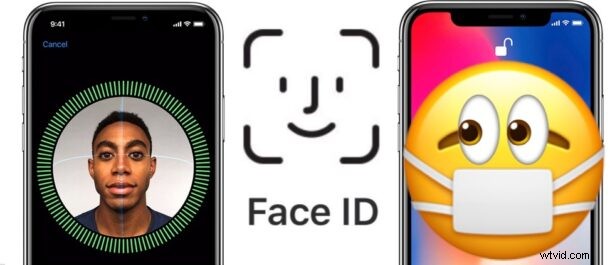
La pandémie de COVID-19 a rendu malheureux le fait que nous devons porter des masques faciaux quand et partout où cela est possible, que ce soit par choix dans certaines régions ou par des réglementations et ordonnances gouvernementales dans d'autres. L'idée est bien sûr que le port de masques peut aider à réduire la propagation du SRAS-COV-2, et donc si nous voulons que le monde progresse au-delà de son état actuel, les masques sont une nécessité dans de nombreuses régions, États et pays. Le problème pour les propriétaires d'iPhone et d'iPad est que le port du masque n'est pas particulièrement compatible avec Face ID. Une option consiste simplement à utiliser l'iPhone sans Face ID qui nécessite un mot de passe pour tout à la place, mais vous pouvez également utiliser quelques astuces pour améliorer Face ID tout en portant un masque .
La technologie de reconnaissance faciale d'Apple, utilisée dans les iPhones et l'iPad Pro, doit pouvoir voir votre bouche et votre nez pour être sûr que vous êtes bien celui que vous prétendez être. C'est un problème lorsque vous portez quelque chose qui n'a qu'une seule fonction :vous couvrir la bouche et le nez.
Ne pas pouvoir utiliser Face ID est également un véritable obstacle. Non seulement vous vous retrouvez à entrer votre mot de passe encore et encore juste pour déverrouiller votre appareil, mais c'est un dealbreaker Apple Pay à moins que vous n'entriez encore une fois ce mot de passe. Et ce genre de ruine la magie et la commodité de Face ID, n'est-ce pas ?
Heureusement, il existe certaines choses que vous pouvez faire pour donner à Face ID la meilleure chance possible de travailler avec un masque, mais ce n'est pas une science et même après avoir suivi ces étapes, nous ne pouvons pas garantir que Face ID se comportera correctement tout le temps. Mais bon, tout vaut le coup si cela peut signifier qu'il n'y a plus d'entrées de mot de passe, n'est-ce pas ?
Comment configurer Face ID avec un masque comme apparence alternative
Vous pouvez suivre quelques étapes pour essayer de faire fonctionner Face ID même lorsque vous portez un masque ou un autre type de couvre-visage. Parcourez ce qui suit et croisez les doigts !
- Ouvrez l'application Paramètres sur votre iPhone ou iPad Pro et appuyez sur "Face ID &Passcode". Entrez votre mot de passe si vous y êtes invité.
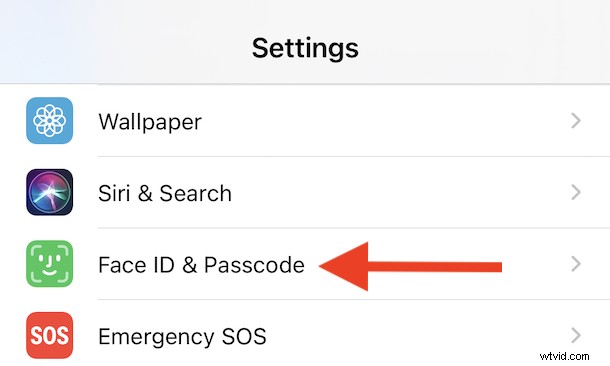
- Appuyez sur "Configurer une autre apparence".
- Pliez votre masque en deux et utilisez-le pour couvrir un côté de votre visage tout en suivant les instructions à l'écran.
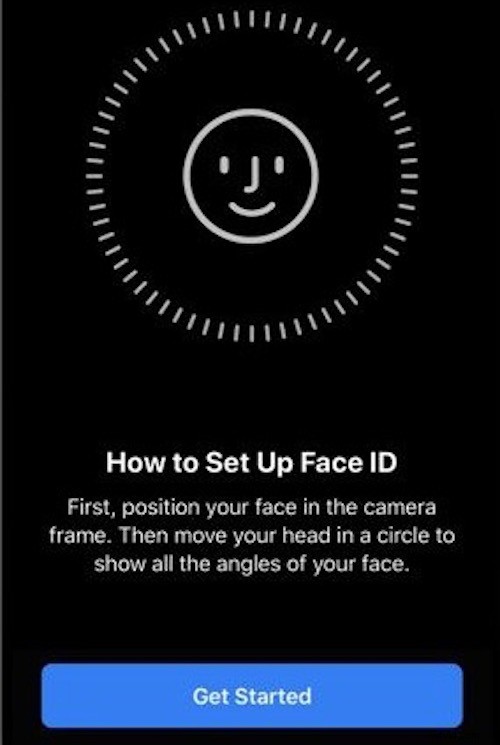
- Si votre appareil vous avertit que votre visage est obstrué, éloignez légèrement le masque du centre de votre visage.
- Suivez le processus de configuration en déplaçant votre tête en cercle. Il vous sera demandé de terminer le processus une fois de plus - continuez à tenir le masque dans la même position et du même côté de votre visage.
- Une fois les deux analyses de Face ID terminées, mettez votre masque et essayez de déverrouiller votre appareil. Si ça marche, tant mieux ! Si ce n'est pas le cas, recommencez la configuration.
L'idée derrière cela est de former Face ID afin qu'il reconnaisse que vous portez un masque facial comme une "apparence alternative" similaire à la façon dont vous pouvez configurer Face ID pour vous reconnaître avec ou sans lunettes, poils du visage, maquillage, coiffures différentes ou avec d'autres looks différents.
Option 2 :Reconfigurer Face ID avec un masque facial
Ne vous inquiétez pas pour l'instant si Face ID refuse toujours de déverrouiller votre appareil lorsque vous portez un masque. Nous avons encore une option et cela implique de refaire tout cela - un peu pénible, désolé, mais cela peut fonctionner :
- Accédez à l'application Paramètres sur votre iPhone ou iPad Pro et appuyez sur "Face ID &Passcode". Entrez votre mot de passe si vous y êtes invité.
- Appuyez sur "Réinitialiser Face ID".
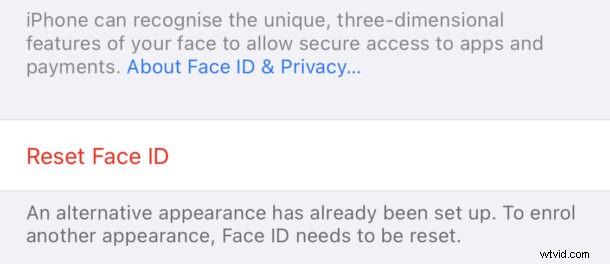
- Appuyez sur "Configurer Face ID".
- Effectuez les étapes 3 à 4 ci-dessus.
- Appuyez sur "Configurer une apparence alternative" et relancez le processus de configuration. Cette fois, cependant, placez votre masque plié du côté opposé de votre visage.
- Essayez de déverrouiller votre appareil une fois le processus terminé.
Espérons que cela a fonctionné. Sinon, malheureusement, vous devrez composer avec la saisie de votre mot de passe – Face ID ne fonctionnera tout simplement pas avec votre masque. Vous pouvez également essayer d'utiliser un autre masque ou couvre-visage.
Pourtant, entrer votre code d'accès est un petit prix à payer pour assurer votre sécurité et celle des autres, et pour éviter toute difficulté avec les réglementations gouvernementales ou d'autres citoyens, alors donnez-vous une tape dans le dos pour avoir porté un masque facial !
Vous pouvez toujours désactiver complètement Face ID et oui, l'iPhone fonctionne bien sans Face ID si c'est plus une gêne qu'une fonctionnalité pour vous en ce moment. Alternativement, vous pouvez toujours le désactiver temporairement à la place.
Pour l'instant, pratiquement tous les nouveaux modèles d'iPhone (à l'exception de l'iPhone SE2) ont Face ID comme méthode d'authentification, mais bien sûr, certains modèles plus anciens utilisent toujours Touch ID, ce qui est beaucoup plus utile dans le monde pandémique du port de masques faciaux, d'écrans faciaux et autres protections contre les agents pathogènes en suspension dans l'air. Peut-être qu'Apple prête attention à tout cela et réintroduira à nouveau le Touch ID sur les futurs appareils ? Cela reste à voir, mais Touch ID était et reste très populaire pour de nombreux utilisateurs, et le port d'un masque facial est régulièrement courant dans une grande partie de l'Asie, même en dehors de la pandémie COVID en cours, il y a donc toujours une chance que la technologie change et s'adapte au nouvelles réalités mondiales des pandémies et des maladies aéroportées.
Avez-vous pu faire fonctionner Face ID avec un masque facial sur votre iPhone ou iPad ? Avez-vous abandonné et désactivé complètement Face ID ? Que pensez-vous de cette fonctionnalité et de son fonctionnement avec les masques ? Faites-nous part de vos réflexions et expériences dans les commentaires ci-dessous.
